Både Windows og Mac er fantastiske operativsystemer. Selv om de hver har sine egne fordeler og ulemper, har Windows mye flere applikasjoner enn for Mac og Linux. Det er på grunn av denne primære grunnen til at de fleste av oss har brukt Windows og vil fortsette å gjøre det.
Databrukere som har brukt en Mac og leter etter en måte å installere Windows-apper på Mac, vil være glade for å vite at Mac-brukere nå enkelt kan installere og kjøre applikasjoner som er utviklet for Windows på Mac på få minutter. Alt du trenger å gjøre er å laste ned og installere WinOnX programvare fra Mac App Store.
WinOnX er en betalt programvare ($ 4.99), basert på Wine-prosjekt, for Mac OS X 10.6 eller nyere, og lar deg installere og kjøre Windows-applikasjoner på OS X uten problemer.
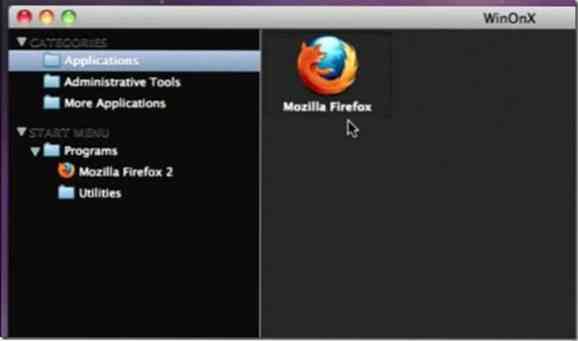
I følge utviklerne av WinOnX er den nåværende versjonen (1.0.1) av WinOnX støtter omtrent 70 prosent av Windows-applikasjoner. Microsoft Office 2010, Paint.net og Internet Explorer er noen av de populære Windows-applikasjonene som ikke kan installeres via WinOnX.
Med enkle ord støtter den nåværende versjonen av programmet applikasjoner som er kompatible med det gode gamle Windows XP-operativsystemet. Det vil si at hvis et program ikke fungerer på Windows XP, kan du ikke installere det også på Mac.
Slik bruker du WinOnX til å installere og kjøre Windows-applikasjoner på Mac:
Trinn 1: Gå til WinOnX-siden i Mac App Store og kjøp en kopi. Når du har bekreftet kjøpet, blir appen automatisk lastet ned og installert på din Mac.
(Dessverre er en prøveversjon av dette programmet ikke tilgjengelig ennå. Så du har ikke noe annet valg enn å kjøpe en kopi, selv om du vil prøvekjøre denne appen.)
Steg 2: Last ned Windows-applikasjonen du vil installere.
Trinn 3: Bla til installasjonsprogrammet for Windows som du har lastet ned i trinn 2, og dobbeltklikk deretter på det for å begynne å installere programmet via WinOnX.
Selv om det er muligheter for å installere Windows og Windows-applikasjoner på OS X ved hjelp av virtualiseringsprogramvare, foretrekker jeg personlig WinOnX fremfor virtualiseringsprogramvare. Det kan også være lurt å lære hvordan du installerer Windows 8 på Mac og kjører Android-apper på Windows.
 Phenquestions
Phenquestions


